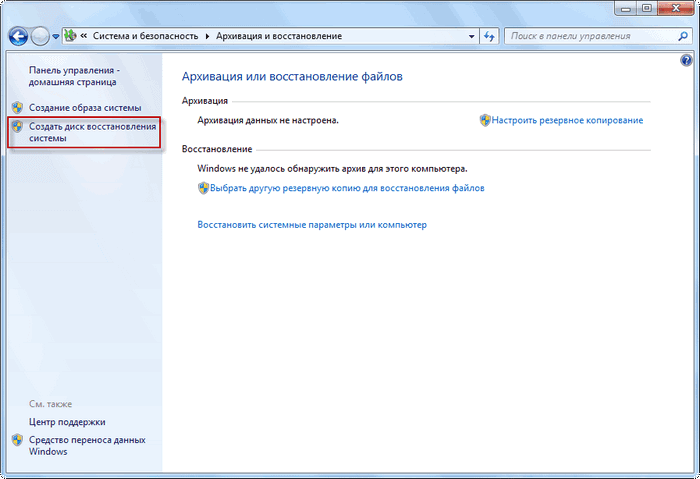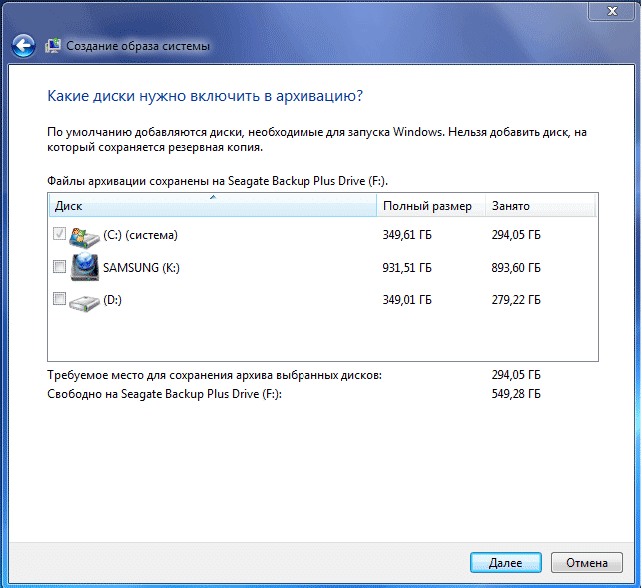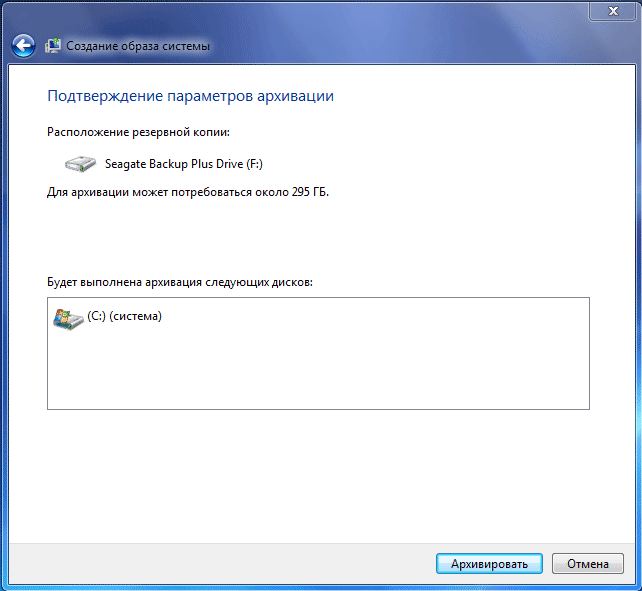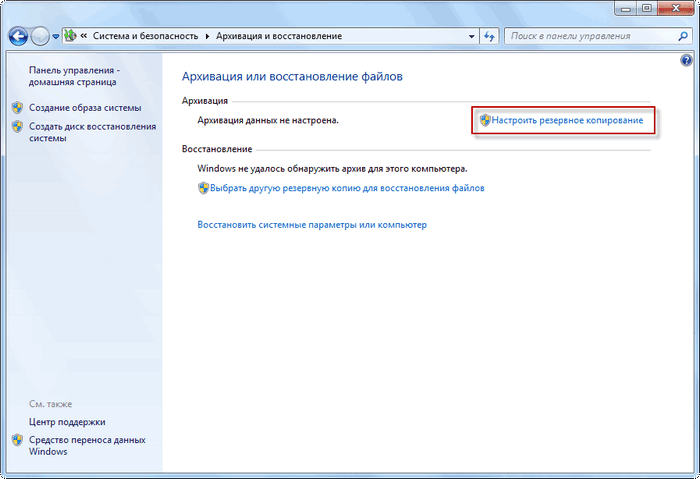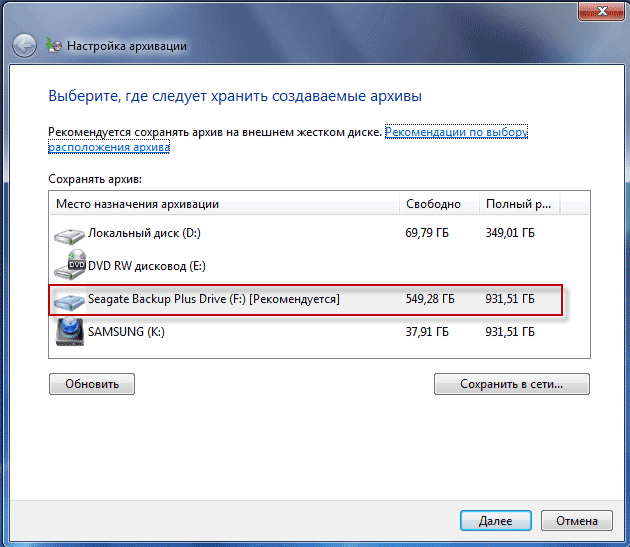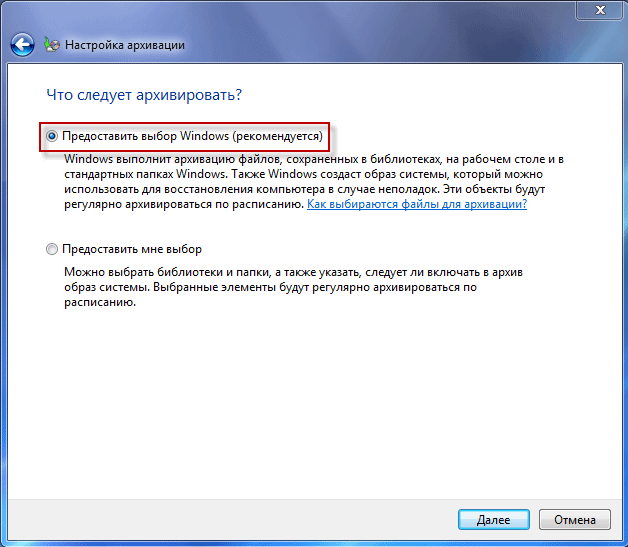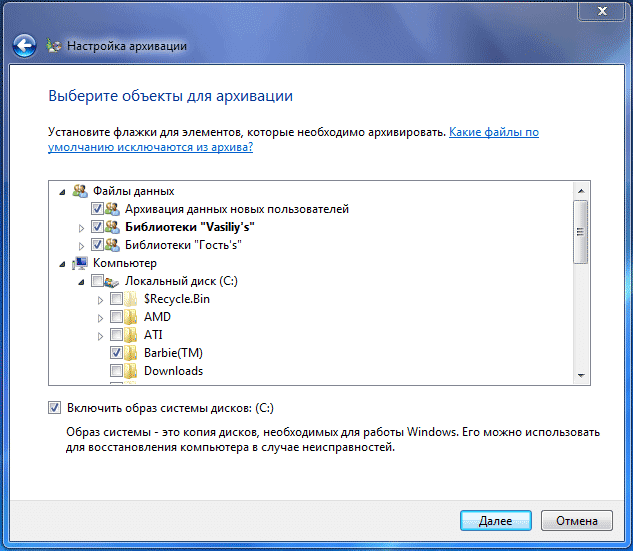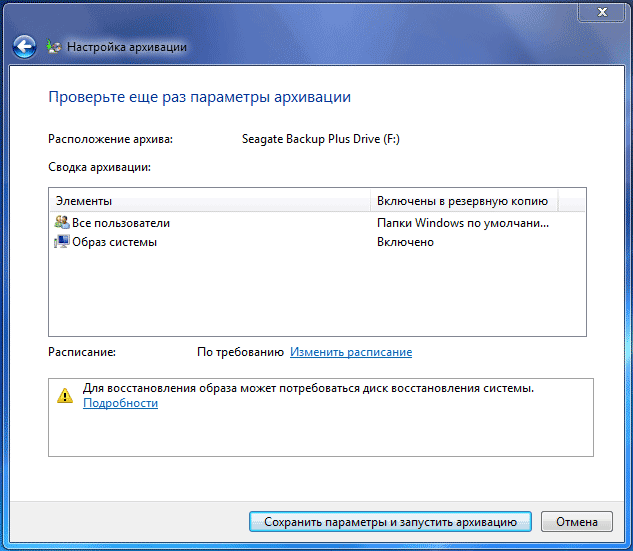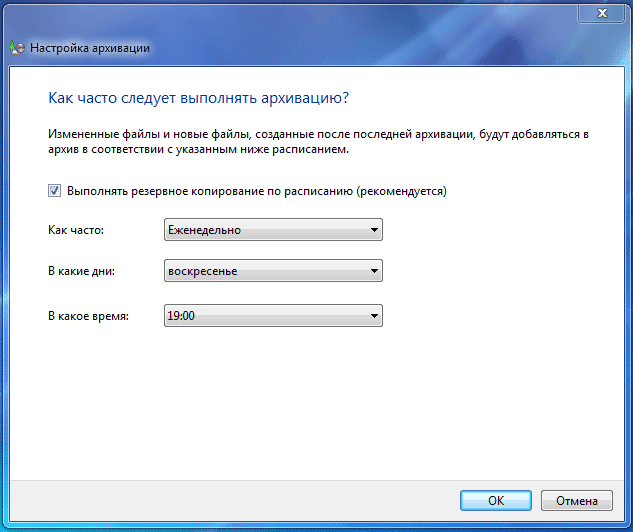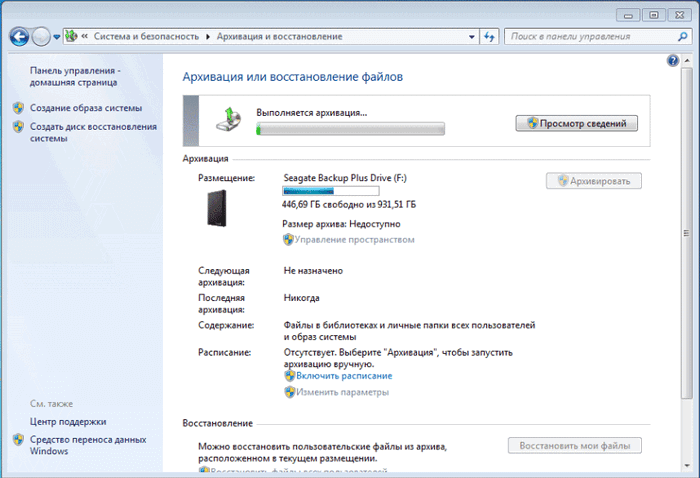Windows 7 ოპერაციული სისტემა ჩაშენებული არქივირების ინსტრუმენტებს, რომლებიც საშუალებას გაძლევთ უკან დაბრუნება Windows ოპერაციული სისტემა და მომხმარებლის მონაცემები. არქივში შეიქმნება სისტემის სარეზერვო გამოსახულება და სხვა მომხმარებლის მონაცემები, რომელთანაც შეგიძლიათ სერიოზული პრობლემების მოგვარების შემდეგ სისტემის აღდგენა.ეს სტატია განიხილავს ჩაშენებული Windows Backup Tools 7. ინტეგრირებული ინსტრუმენტები სარეზერვო ოპერაციული სისტემა, მათი შესაძლებლობების მიხედვით, შეუძლია კომპიუტერის მომხმარებელთა დაკმაყოფილება.
როგორ დავუბრუნდეთ სარეზერვო? არსებობს საკმაოდ რამდენიმე სარეზერვო პროგრამები, მათ შორის პოპულარული პროგრამები, როგორიცაა Acronis True Image Home, Nero Backitup, Norton Ghost, Paragon Drive Backup Professional. ასევე, სარეზერვო სისტემა შეიძლება გაკეთდეს მესამე მხარის პროგრამული უზრუნველყოფის გარეშე Windows სარეზერვო და სარეზერვო ინსტრუმენტების გამოყენებით.
რატომ სასურველია გავაკეთოთ სარეზერვო? იმის გამო, რომ, Windows ოპერაციული სისტემის აღდგენის შემთხვევაში, რატომღაც სისტემის დისკის ყველა მონაცემები თქვენს კომპიუტერში დაიკარგება. თქვენ უნდა ხელახლა დააყენოთ ყველა პროგრამა, გააკეთოთ სხვა ოპერაციული სისტემის პარამეტრები.
მოულოდნელად, მყარ დისკზე მარცხი ან ვირუსების შედეგების გამო, თქვენ შეგიძლიათ დაკარგოთ ყველა თქვენი მონაცემები და ყოველთვის არ დაკარგოთ მონაცემები აღდგენის ექსპერტების აღდგენა.
ამ სიტუაციიდან გამომდინარე იქნება სარეზერვო სისტემის შექმნა და სხვა ფაილები. სისტემის ან აღჭურვილობის უეცარი მარცხის შემდეგ, თქვენ შეგიძლიათ აღადგინოთ ყველა მონაცემები სარეზერვო. ოპერაციული სისტემა, მძღოლი, პროგრამები და სხვა ფაილები, რომლებიც არქივშია, თქვენს კომპიუტერში აღდგება.
ახლა თქვენ შეგიძლიათ წასვლა მიმოხილვა, თუ როგორ არქივირების Windows 7 მუშაობს.
სარეზერვო სისტემის დასაწყებად, შეიყვანეთ "დაწყება" მენიუ \u003d\u003e "ყველა პროგრამა" \u003d\u003e "სერვისი" \u003d\u003e "არქივირებისა და აღდგენა". თქვენ შეგიძლიათ დაიწყოთ ჩაშენებული Windows სარეზერვო და სარეზერვო ინსტრუმენტები და "დაწყება" მენიუ \u003d\u003e "პანელი" \u003d\u003e "არქივირების და აღდგენის ფაილები".
ეს შეიძლება მოხდეს, რომ ოპერაციული სისტემის სერიოზული პრობლემების შემთხვევაში, თქვენ ვერ შეძლებთ ოპერაციული სისტემის ჩამოტვირთვას ჩვეულებრივ ან უსაფრთხო რეჟიმში. მაშინ თქვენ უნდა გამოიყენოთ Windows 7 სამონტაჟო დისკის აღდგენა სისტემა, ან boot ფლეშ დრაივი, მასზე ჩაწერილი ოპერაციული სისტემა.
Windows Boot Flash Drive შეიძლება შეიქმნას გამოყენებით სპეციალიზებული პროგრამები, რომ თქვენ შეგიძლიათ წაიკითხოთ ჩემს საიტზე "პროგრამები" სექციაში.
არარსებობისას თქვენი ინსტალაციის დისკზე Windows 7 ოპერაციული სისტემა, თქვენ უნდა შექმნათ სისტემის აღდგენა დისკზე. აღდგენის დისკი, რომელიც შეიცავს აღდგენის გარემოს შეიძლება გამოყენებულ იქნას კომპიუტერის ჩატვირთვა.
ასეთ დისკზე აღდგენის სისტემაზე შეიცავს Windows- ის ოპერაციული სისტემის აღდგენას საშუალებების გამოყენებით, რომლის საშუალებითაც შეგიძლიათ გამოიყენოთ ოპერაციული სისტემა სერიოზული შეცდომის შემდეგ, ან სისტემის აღდგენის სისტემის აღდგენა.
სისტემის აღდგენის დისკის შექმნა
იმ მომხმარებლებისთვის, რომლებსაც აქვთ წინასწარ დამონტაჟებული ოპერაციული სისტემები კომპიუტერზე, შექმენით ჩატვირთვის დისკის აღდგენის სისტემა უბრალოდ აუცილებელია. კომპიუტერული მწარმოებლები ხშირად არ არიან აღჭურვილი მათი ინსტალაციის დისკზე. ამ შემთხვევაში, სისტემის აღდგენის დისკი ხელს შეუწყობს კომპიუტერის ჩატვირთვას, თუ არ შეიძლება სხვა გზით ჩატვირთვა.
არქივირებისა და აღდგენის ფანჯარაში, თქვენ უნდა დააჭიროთ ღილაკს "სისტემის აღდგენის დისკის" შექმნა სისტემის აღდგენის დისკის შესაქმნელად. ამ შემთხვევაში, თქვენ გექნებათ საგანგებო CD სისტემის აღსადგენად, ოპერაციული სისტემის სერიოზული პრობლემების შემთხვევაში.
"სისტემის აღდგენის დისკზე" დაწკაპუნების შემდეგ, შექმნა დისკი ფანჯარაში. სისტემის აღდგენის დისკის შესაქმნელად, თქვენ უნდა ჩაწეროთ ცარიელი CD ან DVD დისკი ოპტიკური დისკის მოწყობილობაზე და შემდეგ დააჭირეთ ღილაკს დისკი ღილაკს.
შემდეგი, სისტემის აღდგენის დისკის შექმნის პროცესი ხდება. აღდგენის დისკის შექმნის დასრულების შემდეგ, თქვენ უნდა დააჭიროთ ღილაკს "OK". Windows 7 აღდგენის დისკი დაახლოებით 150 მბ.
ახლა თქვენ გექნებათ შესაძლებლობა გამოიყენოთ სისტემის აღდგენის პარამეტრები აღდგენის ჩატვირთვის დისკზე, თუ არ არის შესაძლებელი კომპიუტერის სხვა გზით ჩამოტვირთოთ.
კომპიუტერის გადაგზავნა საგანგებო ან ინსტალაციის დისკზე, თქვენ უნდა აირჩიოთ ჩატვირთვის პრიორიტეტი CD / DVD დისკიდან BIOS- ზე, ხოლო USB დისკიდან ჩატვირთვის ფლეშ დრაივის გამოყენების შემთხვევაში, რომელიც ასეთი დატვირთვისაა დისკზე უკავშირდება.
თუ თქვენ შექმნით ინსტალაციის დისკზე Windows 7 სამონტაჟო დისკზე, როდესაც შექმნის აღდგენის დისკის შექმნისას, ეს იმას ნიშნავს, რომ სისტემური აღდგენის დისკის შექმნის აუცილებელი ფაილები არ არის გამოვლენილი. ამ შემთხვევაში, თქვენ უნდა ჩაწეროთ DVD სამონტაჟო დისკზე Windows 7 ოპერაციული სისტემა კომპიუტერში ოპტიკურ დისკზე.
გამოყენებით Windows 7 სამონტაჟო დისკის ან საგანგებო დისკზე აღდგენა სისტემა, შეგიძლიათ ჩატვირთოთ თქვენს კომპიუტერში, და თქვენ გექნებათ წვდომა ყველა ოპერაციული სისტემის აღდგენის პარამეტრების.
სისტემის გამოსახულების შექმნა
თუ თქვენ აირჩიეთ "სისტემის გამოსახულების შექმნა და აღდგენა" ფანჯრის შექმნა, მაშინ სისტემის გამოსახულება შეიქმნება, რომელიც მოიცავს Windows ოპერაციული სისტემისთვის საჭირო დისკების ასლებს. გამოსახულების გამოსახულებაში, შეგიძლიათ დამატებითი დისკების ჩართვა და გამოიყენოთ იგი გაუარესების შემთხვევაში. ეს არ შეიძლება გამოიყენოთ ინდივიდუალური აღდგენის ელემენტები.
"სისტემის გამოსახულების შექმნა" ფანჯარაში, თქვენ უნდა აირჩიოთ ადგილი სარეზერვო შესანახად.
"სისტემის გამოსახულების შექმნა" ფანჯარაში თქვენ უნდა აირჩიოთ დისკი არქივში. ამავდროულად, ეს არ დაემატება დისკზე, რომელზეც სარეზერვო იქნება შენახული. შემდეგ დააჭირეთ ღილაკს "შემდეგი" ღილაკს.
ახალ ფანჯარაში "სისტემის სურათის შექმნა" ფანჯარა, თქვენ უნდა დაადასტუროთ არქივირების პარამეტრების და სარეზერვო ადგილმდებარეობის შესახებ. ამის შემდეგ, დააჭირეთ "არქივში" ღილაკს.
არქივში Windows 7
ჩვენ ახლა მივმართავთ არქივირებს და სარეზერვო პარამეტრებს. არქივირებისა და აღდგენის ფაილების ფანჯარაში, თქვენ უნდა დააჭიროთ ღილაკს "კონფიგურაციის სარეზერვო" პუნქტში.
შემდეგი ხსნის არქივირების ფანჯარაში. თქვენ უნდა დაველოდოთ გარკვეული დროის განმავლობაში, როდესაც მონაცემთა არქივირება დაიწყო. ფანჯარაში "მონაცემთა არქივირების დაწყების" წარწერა დაინახავთ, ხოლო არქივში თავად არ ხდება.
მაშინ არქივირების კონფიგურაციის ფანჯარა იხსნება. ამ ფანჯარაში, თქვენ უნდა აირჩიოთ ადგილი არქივის სარეზერვო შესანახად.
საუკეთესო ვარიანტი შენახვის სარეზერვო სისტემის შექმნას იქნება გარე მყარი დისკი. იმის გამო, რომ თუ თქვენ გადარჩენა სარეზერვო სხვა მონაკვეთზე თქვენი კომპიუტერის ხისტი, მაშინ იმ შემთხვევაში, რომ ხისტი ვერ მოხერხდა, მაშინ ოპერაციული სისტემა დაიკარგება სამუდამოდ, თქვენი მონაცემები და შექმნას სარეზერვო აღდგენა. მონაცემები ფიზიკურად არის განლაგებული ერთი მყარ დისკზე, ისინი მხოლოდ სხვადასხვა ლოგიკურ დისკებზე მდებარეობს.
ამ სურათში ჩანს, რომ სისტემა თავად შესთავაზა შენახვის სივრცე - გარე მყარ დისკზე, საკმარისი ადგილი, რათა შეიქმნას სარეზერვო.
არქივში პარამეტრების ფანჯარაში თქვენ უნდა აირჩიოთ რა არქივი.
თუ Windows შერჩევა მოცემულია, ოპერაციული სისტემა სტანდარტული საქაღალდეებში შენახული ფაილების არქივშია, ბიბლიოთეკებში, დესკტოპზე, ასევე შექმნის იმ სისტემას, რომელიც საშუალებას მოგცემთ კომპიუტერის აღდგენა გაუმართაობაზე. ყველა თქვენი მონაცემები და პარამეტრები იქნება საარქივო, და თქვენ შეგიძლიათ აღადგინოთ სისტემა სარეზერვო საჭიროების შემთხვევაში.
ამ შემთხვევაში, თქვენ შეგიძლიათ აირჩიოთ კონკრეტული დისკები, აირჩიეთ ინდივიდუალური საქაღალდეები, რომლებიც მდებარეობს შერჩეული დისკზე. დარწმუნდით, რომ შეამოწმეთ ყუთი "დისკის სისტემის სურათზე" (გ :) ", ასე რომ თქვენ გაქვთ შესაძლებლობა, თუ თქვენ უნდა აღდგეს სისტემის აღდგენა სარეზერვო.
თქვენ აირჩიეთ მონაცემები გრაფიკზე, თუ არ დაიწყებთ არქივში ხელით. არქივში ობიექტების შერჩევის შემდეგ დააჭირეთ ღილაკს "შემდეგი".
სარეზერვო სარეზერვო ფანჯარაში, თქვენ კვლავ უნდა შეამოწმოთ არქივირების პარამეტრები და შემდეგ დააჭირეთ ღილაკს "შენახვა პარამეტრები და არქივირების" ღილაკს.
არქივირების დაწყებამდე შეგიძლიათ დააჭიროთ "შეცვლის გრაფიკს" ბმულზე, აირჩიოთ თქვენი გრაფიკი ან მოთხოვნისთანავე.
თუ თქვენ არ ხართ არქივში, მაგრამ ხელით, როდესაც თქვენ გჭირდებათ, მაშინ თქვენ უნდა აირჩიოთ ჩამრთველი "დაგეგმილი არქივირების" წინაშე "პუნქტის წინ და შემდეგ დააჭირეთ" OK "ღილაკს.
შემდეგი თქვენ უნდა დაიწყოს დაწყების არქივირების. სარეზერვო დრო დამოკიდებული იქნება დისკების და ფაილების მოცულობაზე, რომლებიც არქივშია, ისევე როგორც თქვენი კომპიუტერის ძალა. სარეზერვო გაშვებული გამეორება იქნება სწრაფად, რადგან მხოლოდ შეცვლილი ფაილი იქნება overwritten შემდეგ წინა სარეზერვო.
უნდა აღინიშნოს, რომ დაგეგმილი სარეზერვო კონფიგურაციის შემთხვევაში, გარე მყარი დისკი უნდა იყოს დაკავშირებული თქვენს კომპიუტერში. თუ თქვენ გარკვეული გრაფიკის გარეშე სარეზერვო, ოპტიმალური ვარიანტი იქნება თვეში ერთხელ. ამ შემთხვევაში, თქვენ დაზოგავთ სისტემის პარამეტრებს, რომლებიც შედარებით ცოტა ხნის წინ გააკეთეთ.
მნიშვნელოვანი მონაცემები, რომლებიც ხშირად შეცვლით, არქივში უფრო ხშირად გვჭირდება, ვიდრე თვეში ერთხელ, რათა ყოველთვის ჰქონდეს სარეზერვო ვერსია აღდგენისთვის.
როგორ გამორთოთ არქივში Windows 7
ზოგჯერ, აუცილებელია არქივირების გამორთვა, თუ თქვენ კონფიგურირებულია სარეზერვო ასლების შექმნა გრაფიკის შესახებ და ამ დისკზე, სადაც თქვენ შენახვა სარეზერვო, თავისუფალი სივრცე მთავრდება. ამ შემთხვევაში, თქვენ უნდა გამორთოთ გრაფიკის სარეზერვო შექმნა.
ამისათვის თქვენ უნდა შეიტანოთ "დაწყება" მენიუში \u003d\u003e "პანელი" \u003d\u003e "ადმინისტრაცია" \u003d\u003e "მომსახურება". "სერვისების" ფანჯარაში, თქვენ უნდა მოძებნოთ "ბლოკ-დონის არქივირების მოდულის სერვისი (WBEngine Service გამოიყენება არქივირებისა და აღდგენის ოპერაციების შესასრულებლად)."
ავტომატური არქივის გამორთვა, თქვენ უნდა შეცვალოთ სერვისის ტიპი "ავტომატურად" "ხელით". ამისათვის თქვენ უნდა დააჭიროთ ღილაკს "ავტომატურად და აირჩიეთ" თვისებები "პუნქტის კონტექსტური მენიუში.
"თვისებები: არქივირების მოდულის მომსახურების ბლოკის დონეზე", "ზოგადი" tab, დაწყების ტიპის პუნქტში, აირჩიეთ "ხელით" და დააჭირეთ "OK" ღილაკს. შემდეგი, თქვენ უნდა გადატვირთოთ კომპიუტერი. ახლა თქვენ შეგიძლიათ აწარმოოთ სარეზერვო საკუთარი ხელით.
თუ დროდადრო გააღიზიანებთ, გამოჩნდება შეტყობინებები შეტყობინებების პანელის (უჯრა) არქივების შესაქმნელად, მაშინ ასეთი შეტყობინებები შეიძლება გამორთოთ. ამისათვის თქვენ უნდა შეიყვანოთ "დაწყება" მენიუ \u003d\u003e "პანელი" \u003d\u003e "მხარდაჭერის ცენტრი". "მხარდაჭერის ცენტრის" ფანჯარაში, "სერვისის" სფეროში, არქივში Setup პუნქტში, თქვენ უნდა დააჭიროთ ბმულს "არ მიიღოთ მეტი შეტყობინებები თემაზე:" Windows არქივზე ".
დასკვნა
გამოყენებით ჩამონტაჟებული ოპერაციული სისტემის ინსტრუმენტები - არქივირების Windows 7, შეგიძლიათ უკან Windows, მთელი შინაარსი თქვენი მყარი დისკის ან მიიღოს ასლები ინდივიდუალური დისკები, ფაილები და საქაღალდეები.
თქვენს კომპიუტერში სერიოზული მარცხის შემთხვევაში, თქვენ შეგიძლიათ აღადგინოთ სისტემა და ყველა თქვენი მონაცემები სარეზერვო. არქივირება საშუალებას გაძლევთ გააკეთოთ სარეზერვო არა მხოლოდ ხელით, არამედ თქვენი შერჩეული გრაფიკით.
სარეზერვო Windows 7